nodejs实现图片预览和上传的示例代码
- 黄舟原创
- 2017-10-01 07:42:512074浏览
本篇文章主要介绍了nodejs 图片预览和上传的示例代码,小编觉得挺不错的,现在分享给大家,也给大家做个参考。一起跟随小编过来看看吧
本文介绍了nodejs 图片预览和上传的示例代码,分享给大家,具体如下:
效果如下:
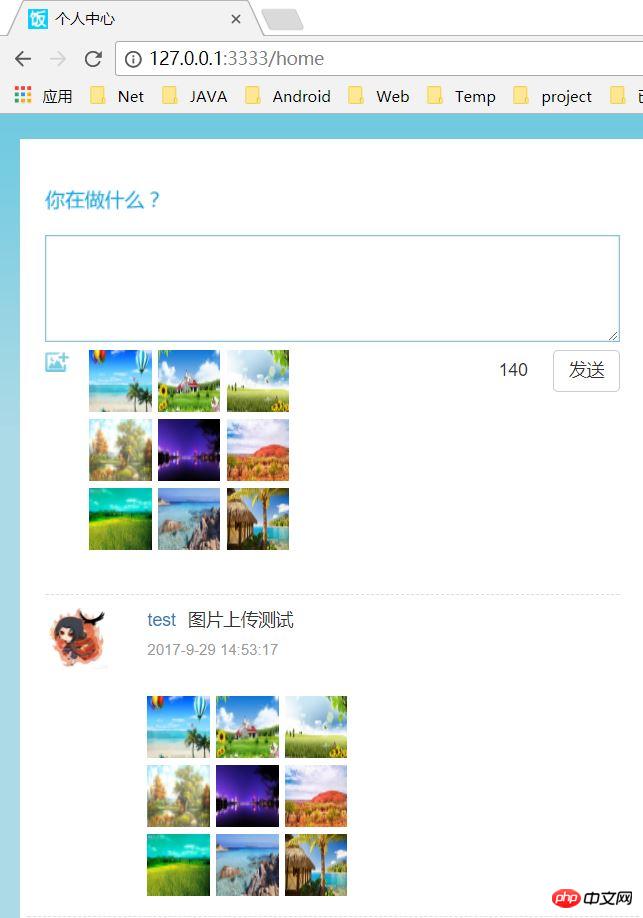
前言
一般在上传图片之前需要暂存在本地预览一下。
前端图片预览用的是 FileReader的readAsDataURL方法
nodejs 图片上传用的是中间件 Multer
本地图片预览
FileReader对象允许web应用程序异步读取存储在用户计算机上的文件(或原始数据缓冲区)的内容,使用文件或Blob对象来指定要读取的文件或数据。
readAsDataURL方法用于读取指定的Blob或文件的内容。当读取操作完成后,readyState就完成了,并且触发了loadend。在那个时候,result属性将数据作为一个URL表示文件的数据,作为base64编码的字符串。
单个图片预览
html 部分
<input type="file" onchange="previewFile()"><br> <img src="" height="200" alt="Image preview...">
javascript 部分
function previewFile() {
var preview = document.querySelector('img');
var file = document.querySelector('input[type=file]').files[0];
var reader = new FileReader();
reader.addEventListener("load", function () {
preview.src = reader.result;
}, false);
if (file) {
reader.readAsDataURL(file);
}
}多张图片预览
html 部分
<input id="browse" type="file" onchange="previewFiles()" multiple> <p id="preview"></p>
javascript 部分
function previewFiles() {
var preview = document.querySelector('#preview');
var files = document.querySelector('input[type=file]').files;
function readAndPreview(file) {
// 支持的图片类型(可自定义)
if ( /\.(jpe?g|png|gif)$/i.test(file.name) ) {
var reader = new FileReader();
reader.addEventListener("load", function () {
var image = new Image();
image.height = 100;
image.title = file.name;
image.src = this.result;
preview.appendChild( image );
}, false);
reader.readAsDataURL(file);
}
}
//files 就是input选中的文件,你也可以对上传图片个数进行限制 (files.length)
if (files) {
[].forEach.call(files, readAndPreview);
}
}项目中运用
前端部分
html
<input id="txtUploadFile" type="file"> <input id="txtUploadFileList" type="file" accept="image/jpeg,image/png,image/gif" multiple class="upload-file"> <p id="preview"></p> <input id="btnSend" type="button" value="发送" class="btn btn-default">
javascript
js 方法部分拆开了下,放在一个代码块中有点长 (阅读时请查看上下文)
$(function(){
var upload={
txtUploadFile:$('#txtUploadFile'), //上传单个文件
txtUploadFileList:$('#txtUploadFileList'), //上传多个文件
btnSend:$('#btnSend'), //上传文件
preview:$('#preview'),//图片预览盒子
//预览图片加载
previewImgLoad:function(fileList){
for(var i=0;i<fileList.length;i++){
var tempFile=fileList[i];
var reader = new FileReader();
reader.readAsDataURL(tempFile);
reader.onload=function (e) {
var image = new Image();
image.height = 100;
image.title = tempFile.name;
image.src = e.target.result;
upload.preview.append(image);
}
}
}
}
}); /*
上传单个文件
这里是input改变时后直接上传(用于修改用户头像)
你也可以在点击上传按钮后再上传,下面的多图上传会给出案例
*/
upload.txtUploadFile.change(function(){
var formData = new FormData();
formData.append('avatar',upload.txtUploadFile[0].files[0]);
$.ajax({
url: '/upload/file',
type: 'post',
cache: false,
data: formData,
processData: false,
contentType: false,
success:function(res){
console.log('upload success');
},
error:function(){
console.log('upload faild');
}
});
}); //加载预览图片
upload.txtUploadFileList.change(function(){
var fileList=this.files;
upload.previewImgLoad(fileList);
});//上传多张图片
upload.btnSend.click(function(){
var files = upload.txtUploadFileList.prop('files');
if(files.length==0){
//没有选择文件直接返回
return;
}
var formData=new FormData();
for(var i=0;i<files.length;i++){
formData.append('photos',files[i]);
}
$.ajax({
url: '/upload/filesList',
type: 'post',
cache: false,
data: formData,
processData: false,
contentType: false,
success:function(res){
console.log('upload success');
//到这里图片已经上传成功了.你可根据返回结果处理其他的业务逻辑
if(res.status==1){
// todo something
}
},
error:function(){
console.log('upload faild');
}
});
});nodejs 部分
nodejs 用的是Multer中间件,这个中间件主要用于上传文件
安装Multer
npm install --save multer
Multer在nodejs中使用
var express = require('express');
var multer = require('multer');
var app = express();
//磁盘存储引擎(说白了就是指定上传的文件存储到哪,当然你也可以对文件重命名等等)
var storage=multer.diskStorage({
destination: function (req, file, cb) {
//我这里是存储在public下的uploads目录
cb(null, 'public/uploads/')
},
filename: function (req, file, cb) {
cb(null, file.fieldname + '-' + Date.now()+"_" + file.originalname)
}
});单个图片上传
//如果图片上传成功会返回图片的存储路径
app.post('/upload/file', upload.single('avatar'), function(req, res) {
if (!req.file) {
console.log("no file received");
return res.send({
status: 0,
filePath:''
});
} else {
console.log('file received');
res.send({
status:1,
filePath: '/uploads/' + path.basename(req.file.path)
});
}
});多张图片上传
// 如果图片上传成功会返回图片的存储路径(数组)
app.post('/upload/filesList', upload.array('photos',9), function(req, res) {
if (req.files==undefined) {
console.log("no files received");
return res.send({
status: 0,
filePath:''
});
} else {
var filesPathArr=[];
for(var i=0;i<req.files.length;i++){
filesPathArr.push('/uploads/' + path.basename(req.files[i].path));
}
res.send({
status:1,
filesPath: filesPathArr
});
}
});以上是nodejs实现图片预览和上传的示例代码的详细内容。更多信息请关注PHP中文网其他相关文章!
声明:
本文内容由网友自发贡献,版权归原作者所有,本站不承担相应法律责任。如您发现有涉嫌抄袭侵权的内容,请联系admin@php.cn
上一篇:利用js创建模版的方法下一篇:node通过express搭建服务器的实例

